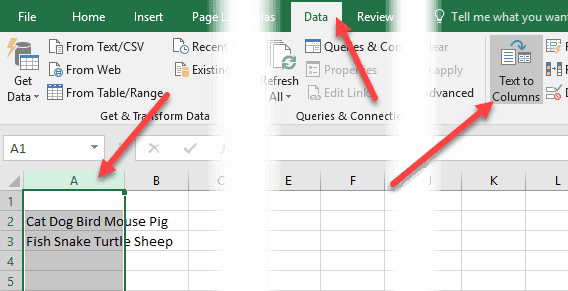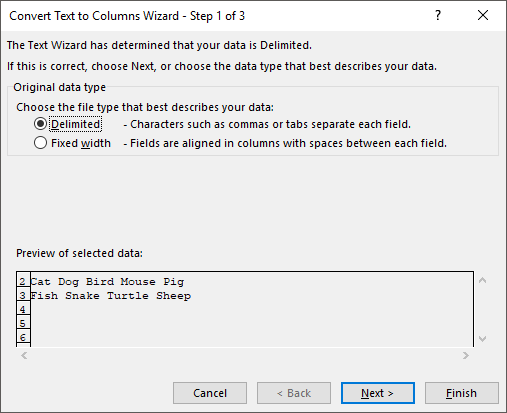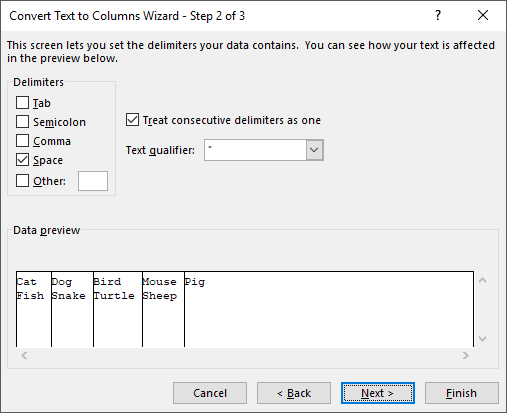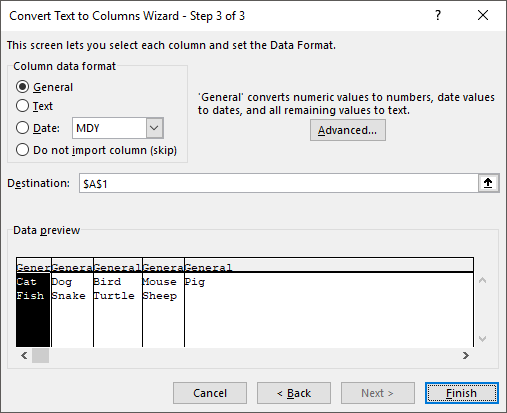Dacă utilizați Excel foarte mult, probabil că ați trecut printr-o situație în care aveți un nume într-o singură celulă și trebuie să separați numele de celule diferite. Aceasta este o problemă foarte frecventă în Excel și probabil că puteți face o căutare Google și puteți descărca 100 de macrocomenzi diferite scrise de diverse persoane pentru ao face pentru dvs. Totuși, în acest post, vă voi arăta cum pentru a configura o formulă astfel încât să puteți face-o singură și să înțelegeți de fapt ce se întâmplă. Dacă utilizați Excel foarte mult, probabil că este o idee bună să învățați unele dintre funcțiile mai avansate, astfel încât să puteți face mai multe lucruri interesante cu datele dvs. Dacă nu vă plac formulele și doriți o perioadă mai rapidă , derulați până la secțiunea Text în coloane, care vă învață să utilizați o caracteristică Excel pentru a face același lucru. În plus, caracteristica textului pentru coloane este, de asemenea, mai bine de utilizat dacă aveți mai mult de două elemente dintr-o celulă pe care trebuie să o separați. De exemplu, dacă o coloană are 6 câmpuri combinate, atunci folosirea formulelor de mai jos va deveni foarte dezordonată și complicată.
Nume separate în Excel
Pentru a începe, sunt de obicei stocate într-o foaie de calcul Excel. Cele mai comune două căi pe care le-am văzut sunt numenume de familiecu doar un spațiu și nume, separând cele două. Ori de câte ori am văzut un mijloc inițial, este de obicei numenume inițialnumemai jos :
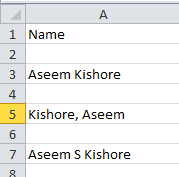
Folosind câteva formule simple și combinând câteva dintre ele împreună, puteți separa cu ușurință numele, prenumele și inițialele medii în celule separate în Excel. Să începem cu extragerea primei părți a numelui. În cazul meu, vom folosi două funcții: la stânga și la căutare. În mod logic, trebuie făcute următoarele:
Căutați textul din celulă pentru un spațiu sau virgulă, găsiți poziția și apoi scoateți toate literele din stânga acelei poziții.
Iată o formulă simplă care face lucrarea corect: = LEFT (NN, SEARCH ("", NN) - 1), unde NN este celula care are numele stocat în ea. -1 este acolo pentru a elimina spațiul suplimentar sau virgulă de la sfârșitul șirului.
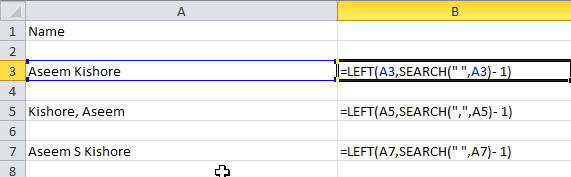
După cum puteți vedea, începem cu funcția stângă, care are două argumente: șirul și numărul de caractere pe care doriți să îl luați începând de la începutul șirului. În primul caz, căutăm un spațiu utilizând ghilimele duble și plasând un spațiu între ele. În cel de-al doilea caz, căutăm o virgulă în loc de spațiu. Care este rezultatul pentru cele 3 scenarii pe care le-am menționat?
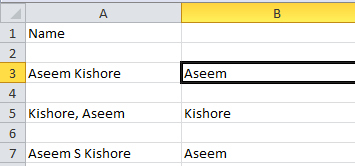
Primul nume din rândul 3, ultimul nume din rândul 5 și primul nume de la rândul 7. Mare! Așadar, în funcție de modul în care sunt stocate datele dvs., acum ați extras numele sau prenumele. Acum pentru următoarea parte. Iată ce trebuie să facem logic acum:
- Căutați textul din celulă pentru un spațiu sau virgulă, găsiți poziția și apoi scade poziția din lungimea totală a șirului. Iată ce ar arăta formula:
= DREAPTA (NN, LEN (NN) -SEARCH ("", NN))
9Deci, acum folosim funcția corectă. Acest lucru necesită și două argumente: șirul și numărul de caractere pe care doriți să îl luați, începând de la sfârșitul șirului care merge la stânga. Așadar, dorim lungimea șirului minus poziția spațiului sau a virgulei. Acest lucru ne va da totul în dreapta primului spațiu sau virgulă.
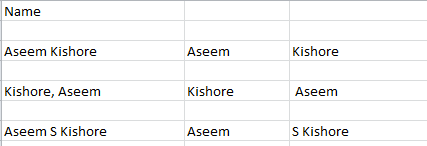
Excelent, acum avem a doua parte a numelui! În primele două cazuri, sunteți destul de mult făcut, dar dacă există un element intermediar inițial în nume, puteți vedea că rezultatul include în continuare numele de familie cu mijlocul inițial. Cum să obținem numele de familie și să scăpăm de mijlocul inițial? Uşor! Doar rulați aceeași formulă din nou pe care am obișnuit să luăm a doua secțiune a numelui.

Deci facem doar un alt drept și de data aceasta aplicarea formulei pe celula combinată de mijloc inițială și cu numele de familie. Acesta va găsi spațiul după mijlocul inițial și apoi va lua lungimea minus poziția numărului de spațiu de caractere de la sfârșitul șirului.
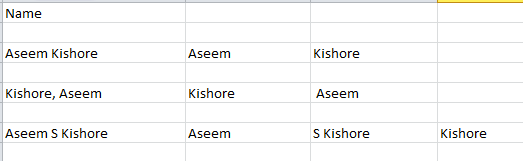
Text în coloane
Există, de asemenea, un alt mod ușor de separat textul combinat în coloane separate în Excel. Este o caracteristică numită Text în coloaneși funcționează foarte bine. Este, de asemenea, mult mai eficient dacă aveți o coloană care are mai mult de două bucăți de date. De exemplu, mai jos am câteva date în care un rând are 4 bucăți de date, iar celălalt rând are 5 bucăți de date. date. Aș dori să o împărți în 4 coloane și 5 coloane, respectiv. După cum puteți vedea, încercarea de a utiliza formulele de mai sus ar fi impracticabilă. În Excel, selectați mai întâi coloana pe care doriți să o separați. Apoi, faceți clic pe fila date, apoi faceți clic pe Text în coloane.
Aceasta va aduce expertul Text to Columns. La pasul 1, alegeți dacă câmpul este delimitat sau lățimea fixă. În cazul nostru, vom alege Delimitată.
În ecranul următor, veți alege delimitatorul. Puteți selecta din fila, punct și virgulă, virgulă, spațiu sau introduceți unul particularizat.
. În mod normal, Generalva funcționa foarte bine pentru majoritatea tipurilor de date. Dacă aveți date specifice specifice, alegeți formatul respectiv.
Faceți clic pe Finalizațidivizați magic în coloane. După cum puteți vedea, un rând a devenit în cinci coloane, iar celălalt în patru coloane. Funcția Text to Columns este foarte puternică și vă poate face viața mai ușoară.
Dacă aveți probleme de separare a numelor nu în formatul pe care l-am prezentat mai sus, postați un comentariu cu datele dvs. și voi încerca să vă ajute. Bucurați-vă!